前回のコラム(ステップメールとは?ループメールとは?どうやって使い分ける?)ではステップメールとループメールを比較しながら、それぞれのメリット/デメリットのご紹介や使い分けの考え方など、両者の機能について俯瞰してご紹介しました。
今回は、「ループメール」の具体的な利用シーンと設定例をご紹介します。
「ループメール」はワイメールの特徴的な機能の一つですが、使いこなしている方とそうでない方の差が出る機能でもあります。
この記事によって、少しでも「ループメール」配信の便利な機能をお伝えできれば幸いです。
目次
ループメールの使い道
ループメールはメルマガを繰り返し配信する機能です。(参照:おさらい:ループメールとは)
同じ内容のメールを繰り返し配信することに、あまり意義を感じられないかもしれません。
確かに、毎日同じ内容のメールが届いても、ちっともありがたくないですよね。
でも、「自由項目機能」や「配信フィルタ機能」とループメールを組み合わせると、とても便利なツールに変貌します。
使い道をイメージしづらい「ループメール」について、幾つか例を示しながら、利用シーンと設定方法についてまとめます。
ループメール利用例:自社の社員向けにノー残業デーの通知をする
働き方改革に世間の耳目が集まる昨今、「ノー残業デー」を設ける企業さまも増えているかと思います。
「ノー残業デー」を積極的にご活用の企業さまの中には、毎週決まった曜日(例えば毎週水曜日など)をノー残業デーに定めている企業さまも多いのではないでしょうか?
ワイメールのループメールは、このように決まった曜日ごとに、毎週メールを配信する運用に適しています。
ループメールの設定 毎週同じ曜日にメールを配信する
毎週同じ曜日にループメールを配信するための、具体的な設定方法をご紹介します。
この設定は、ワイメールのループメール機能の基本的な使い方になります。
設定項目が少なくて、ループメールに初めて触れる方にとってはご活用までのハードルが低く、取り組みやすい利用方法の一つでしょう。
- ループメールのストーリーを新規作成する。
- 「ループメール > ストーリー (新規) の設定」画面で「配信時期※」の「毎週」項目の「水」チェックボックスをチェックする。
- 「配信時刻」に配信される予定時刻を設定する。
- 「設定を保存(確認)」コマンドボタンをクリックする。
この設定によって、毎週水曜日に繰り返しメールが配信されるループメールが作成できました。
ループメール利用例:会費の納付期限をご案内する
例えば、有料会員さま向けのサービスをご提供している場合、会費の納付期限を個別にご案内するケースがあると思います。
サービス運営側からすると定期的に実施するルーチンワークになりますが、会員さまごとに納付期限が異なると意外に煩雑な業務になるかもしれません。
また、ご案内が漏れてしまうこともあるでしょう。
このようなケースでは、ループメールに「自由項目機能」と「配信フィルタ」を組み合わせることで、対象の会員さまに向けて、効果的にかつ自動的に、ご案内をメール配信することが出来ます。
業務の負担を軽減すると同時に、会員さまに対するご案内漏れを防ぐことにも繋がります。
ループメールの設定 会費の納付期限をご案内する
ここでは、加入時期の異なる会員ごとに、年会費の納付案内メールを配信するループメールの設定手順を例にご説明します。
- 日付型の自由項目を追加して、読者ごとに年会費の納付期限を保持できるように設定する。ここでは例として「会費納付期限日」という自由項目を作成する。
尚、自由項目の追加に関しては、ワイメール公式マニュアルの「第4章コントロールパネルの操作 > 18.メールマガジンの設定 > i.フォームの設定 > 2.自由項目の設定」を参照のこと。 - ループメールのストーリーを新規作成する。
- 「ループメール > ストーリー (新規) の設定」画面で「配信時期※」の「毎週」項目の「日」から「土」まで、全てのチェックボックスをチェックする。
- 「配信時刻」にメールを配信する予定時刻を設定する。
- 「配信フィルタを使用する」チェックボックスをチェックする。
- 「自由項目」矢印をクリックし、追加した日付型の自由項目(会費納付期限日)を表示する。
- ここでは「翌日」に会費納付期限を迎える会員さまにご案内メールを配信する例として、「日後」テキストボックスに「1」を設定する。
- 「設定を保存(確認)」コマンドボタンをクリックする。
会費納付期限ご案内メールを配信する設定のポイント
会費の納付案内メールを配信するループメールを設定する際のポイントは、下記になります。
- 「日付型の自由項目(会費納付期限日)」の作成
- 「日付型の自由項目」を作成することで、全ての読者さまに「会費納付期限日」というパーソナルデータを追加することが出来ます。
この項目によって、各読者ごとに会費の納入期限日を管理することが出来るようになるのです。 - 「配信時期※」に全ての曜日をチェックする
- 「配信時期※」に全ての曜日をチェックしないと、特定の曜日に会費納入期限を迎えた読者にしかメールが配信されなくなってしまいます。
- 配信フィルタでの「会費納付期限日」の設定値
- 配信フィルタにある「会費納付期限日」の設定値は、「x日後」に会費納付期限日を迎える読者を抽出すると考えるとわかりやすくなります。
「10」を設定するれば10日後に会費納付期限日を迎える読者を抽出し、「1」を設定すれば1日後に会費納付期限日を迎える読者を抽出します。
この項目にはマイナスの値を設定することも出来ます。
マイナス値を設定した場合、過ぎた日数を表すことになります。
例えば「-1」を設定すると、会費納付期限日を1日過ぎた読者を抽出することになります。
ループメール利用例:セミナーの受講者にフォローアップメールを配信する
運営中のメルマガ読者さまをお招きして、セミナーやワークショップを開催する機会もあるかと思います。
セミナーに参加してくれた読者さまだけに、個別にフォローアップのメールを配信するという局面も多いのではないでしょうか?
このようなケースでもワイメールのループメールが活用できます。
ループメールの設定 セミナー受講者にフォローアップメールを配信する
ここでは、セミナーを受講後の読者さまに対して、複数回に分けてメールを配信する設定手順をご説明します。
- 日付型の自由項目を追加して、読者ごとにセミナー受講日を保持できるように設定する。ここでは例として「セミナー受講日」という日付型の自由項目を作成する。
尚、自由項目の追加に関しては、ワイメール公式マニュアルの「第4章コントロールパネルの操作 > 18.メールマガジンの設定 > i.フォームの設定 > 2.自由項目の設定」を参照のこと。 - ループメールのストーリーを新規作成する。
- 「ループメール > ストーリー (新規) の設定」画面で「配信時期※」の「毎週」項目の「日」から「土」まで、全てのチェックボックスをチェックする。
- 「配信時刻」にメールを配信する予定時刻を設定する。
- 「配信フィルタを使用する」チェックボックスをチェックする。
- 「自由項目」矢印をクリックし、追加した日付型の自由項目(セミナー受講日)を表示する。
- ここでは「前日」にセミナーを受講した会員さまにフォローアップメールを配信する例として、「日後」テキストボックスに「-1」を設定する。
- 「設定を保存(確認)」コマンドボタンをクリックする。
- フォローアップメールを複数回に分けて配信する場合は、「日後」テキストボックスの設定値を変えて、ループメールストーリーを新たに作成する。
セミナー受講者向けフォローアップメール配信設定のポイント
セミナー受講者向けに、フォローアップメールを配信するための設定のポイントは下記になります。
- 「日付型の自由項目(セミナー受講日)」の作成
- 「日付型の自由項目」を作成することで、全ての読者さまに「セミナー受講日」というパーソナルデータを追加することが出来ます。
この項目によって、各読者ごとにセミナー受講日を管理することが出来るようになるのです。 - 「配信時期※」に全ての曜日をチェックする
- 「配信時期※」に全ての曜日をチェックしないと、特定の読者にしかメールが配信されなくなってしまいます。
- 配信フィルタでの「セミナー受講日」にマイナスの値を設定する
- 「セミナー受講日」にマイナス値を設定することで、セミナー実施日の何日後にメールを配信するかを指定できます。
セミナー受講の翌日にメール配信したい場合は、「-1」を設定します。
そして、「セミナー受講日」に異なる値を設定したループメールストーリーを幾つか作成すると、セミナー終了の翌日、2日後、3日後と経過時間に合わせたメールマガジンを配信することが出来るのです。
セミナーを受講してくれた読者さまに対して、きめ細かいアプローチをすることで、読者さまとの緊密な関係を築けるでしょう。
メール配信を活用して業務を補完
ワイメールは一般的にはメール配信システムですが、業務フローを補完するツールとしても活用できます。
実際に、ワイメールのご利用者さまの中には、ワイメールの機能を使いこなし、我々スタッフも驚くような使い方をされている方もいらっしゃいます。
一方、「号外メール」を使った一斉メール配信のみのご利用に留まっているご利用者様がいらっしゃるのも事実。
ワイメールの便利な使い方をご提案させて頂き、結果としてご利用者さまのお役に立てれば、メール配信システムを運営するワイメールのスタッフとしても、とても嬉しいことです。
今後もワイメールをよろしくお願いいたします

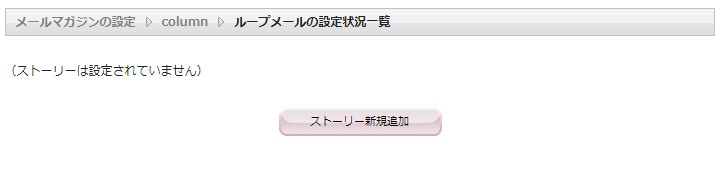
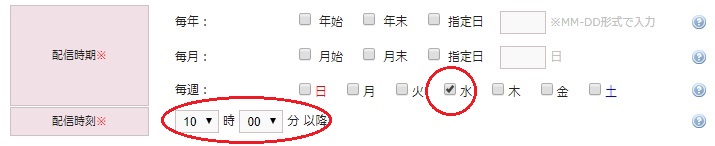
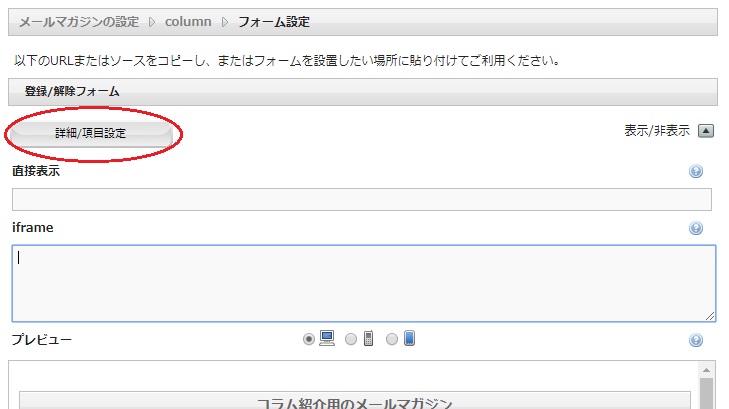
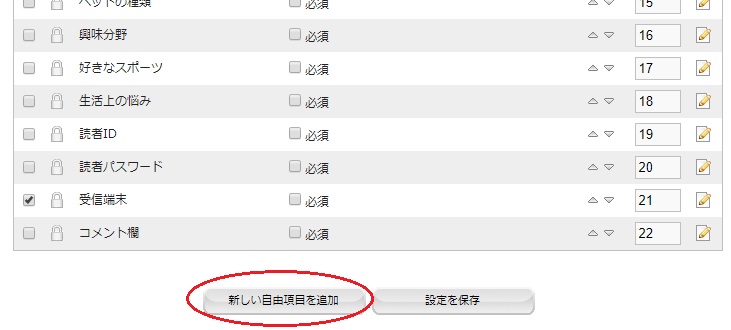
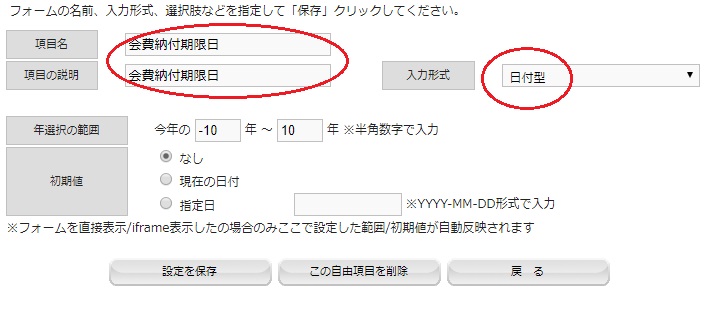
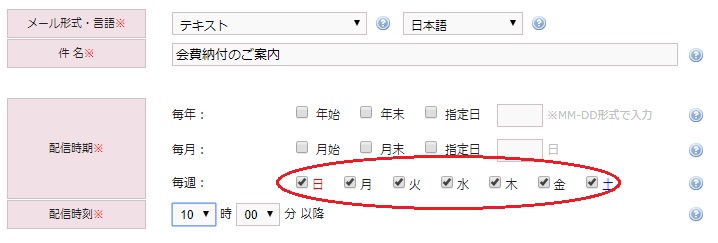
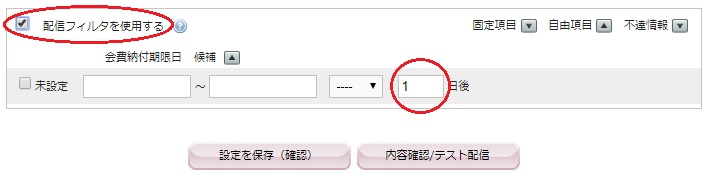
“メールマガジンを繰り返し配信するループメールの便利な機能と設定手順” への6件の返信
コメントは受け付けていません。